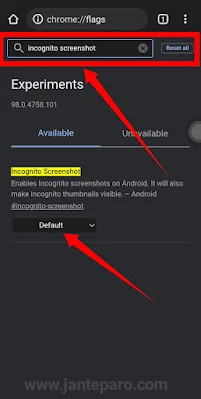যেকোনো ব্রাউজারের ইনকগনিটো মোড থেকে স্ক্রিনশট দেয়ার উপায়
অনেক সময় আমরা মোবাইলের ব্রাউজারের ইনকগনিটো মোড ব্যবহার করে থাকি। ব্রাউজারের সাধারণ ট্যাব থেকে স্ক্রিনশট নেওয়া গেলেও ইনকগনিটো মোড থেকে স্ক্রিনশট নেওয়া যায় না। আপনি যদি মোবাইল ব্রাউজারের ইনকগনিটো মোড থেকে স্ক্রিনশট দেয়ার উপায় জানতে চান তাহলে এই পোস্ট আপনার জন্য।
এই পোস্টে আমি আপনাদেরকে মোবাইল ব্রাউজারের ইনকগনিটো ট্যাব থেকে স্ক্রিনশট নেওয়ার নিয়ম দেখাবো। আপনারা খুব সহজেই যেকোনো ব্রাউজারের ইনকগনিটো মোড থেকে সহজেই স্ক্রিনশট নিতে পারবেন। তাহলে চলুন বিস্তারিত জেনে নেয়া যাক-
Incognito Tab থেকে স্ক্রিনশট নেয়া যায়না কেনো?
আপনারা যারা Incognito Tab ব্যাবহার করেন তারা নিশ্চয়ই জানেন যে এই ট্যাব থেকে স্ক্রিনশট নেয়া যায়না। ইনকগনিটো মোড ব্যবহার করার সময় স্ক্রিনশট নিতে গিয়ে যখন দেখছেন যে স্ক্রিনশট হচ্ছেনা তখন নিশ্চয়ই আপনার মনে প্রশ্ন জাগে যে Incognito Tab থেকে স্ক্রিনশট না হওয়ার কারণ কি? এর কারণগুলো হচ্ছে-
- গোপনীয়তাঃ সাধারণত ইনকগনিটো মোড থেকে যেসব কাজ করা হয় সেগুলো মোবাইলে কোথাও সংরক্ষিত হয়না। অর্থাৎ ইনকগনিটো মোড এর বৈশিষ্ট্য হচ্ছে তথ্যের গোপনীয়তা। কিন্তু যদি ইনকগনিটো ট্যাব থেকে স্ক্রিনশট নেওয়া যায় তাহলে তার বৈশিষ্ট্য থাকছে না। অর্থাৎ তথ্যের গোপনীয়তার জন্য ইনকগনিটো মোড থেকে স্ক্রিনশট নেওয়া যায় না।
- অপশন না থাকাঃ প্রায় সকল ব্রাউজারের ইনকগনিটো মোড থেকে স্ক্রিনশট নেওয়ার অপশন দেয়া থাকেনা। তবে ব্রাউজারের ভিতরে কিছু সেটিং থাকে যেখানে প্রবেশ করে স্ক্রিনশট নেওয়ার অপশন চালু করলে ইনকগনিটো মোড থেকেও স্ক্রিনশট দেওয়া যায়।
- নিরাপত্তাঃ নিরাপত্তার কথা বিবেচনা করে সকল ব্রাউজারের ইনকগনিটো মোডে স্ক্রিনশট নেওয়ার অপশন বন্ধ থাকে।
ইনকগনিটো মোডে স্ক্রিনশট নেওয়ার কারনঃ
আমরা তো চাইলে সাধারণ ব্রাউজার থেকেই স্ক্রিনশট নিতে পারি। তাহলে কেনো ইনকগনিটো মোড থেকে স্ক্রিনশট নিতে হয়? এর কারণগুলো হচ্ছে-
- তথ্য সংরক্ষণঃ ইনকগনিটো মোডে ব্রাউজিং করার সময় যদি কোনো তথ্য সংরক্ষণ করার প্রয়োজন হয় তাহলে ইনকগনিটো ট্যাব থেকে স্ক্রিনশট নেওয়ার প্রয়োজন হয়।
- সমস্যা শেয়ার করাঃ ইনকগনিটো ট্যাব থেকে ব্রাউজিং করার সময় কোনো ওয়েবসাইটের সমস্যা বা কোনো কিছু জানতে চাইলে স্ক্রিনশট নেওয়ার জন্য ইনকগনিটো মোড থেকে স্ক্রিনশট নিতে হয়।
ক্রোম ব্রাউজারের ইনকগনিটো মোডে স্ক্রিনশট দেওয়ার উপায়ঃ
মোবাইলের ক্রোম ব্রাউজারের Incognito Tab থেকে স্ক্রিনশট নিতে চাইলে আপনার মোবাইলে ক্রোম ব্রাউজার থাকতে হবে। সাধারণত সকল মোবাইলে আগে থেকেই ক্রোম ব্রাউজার ইনস্টল করা থাকে। তবে আপনার মোবাইলে থাকা ক্রোম ব্রাউজার প্লে স্টোর থেকে আপডেট করে নিবেন। এবার নিচের ধাপগুলো অনুসরণ করুন-
প্রথমে আপনারা আপনাদের মোবাইল থাকা ক্রোম ব্রাউজার ওপেন করবেন। ক্রোম ব্রাউজার ওপেন করার পর নিচের স্ক্রীনশটের মতো সার্চ বারে chrome://flags লিখে ইন্টার করবেন-
এবার আপনারা নিচের স্ক্রীনশটের মতো একটি পেজ দেখতে পারবেন। তবে এখানে যে সার্চ বার রয়েছে সেখানে আপনাকে incognito screenshot লিখে সার্চ করতে হবে। সার্চ করার পর নিচের স্ক্রিনশট দেখানো আইকনে আপনারা Default অপশন দেখতে পারবেন। আমাদেরকে এই Default অপশনে প্রবেশ করতে হবে-
এবার আপনাদেরকে Default অপশন বাদ দিয়ে Enable অপশন সিলেক্ট করতে হবে। Enable অপশন সিলেক্ট করলে তবেই আপনারা ইনকগনিটো ট্যাব থেকে স্ক্রিনশট নিতে পারবেন-
নিচের স্ক্রিনশট দেখলে বুঝতে পারবেন আমি Incognito Tab থেকে স্ক্রিনশট নিতে পেরেছি। এবার আপনারাও ইনকগনিটো ট্যাব থেকে আনলিমিটেড স্ক্রিনশট নিতে পারবেন-
এই ছিলো মোবাইল ব্রাউজারের Incognito Tab থেকে স্ক্রিনশট নেওয়ার পদ্ধতি। আপনারা উপরের দেয়া নিয়ম অনুযায়ী খুব সহজেই মোবাইলের ক্রোম ব্রাউজারে ইনকগনিটো মোড থেকেও স্ক্রিনশট নিতে পারবেন।
আরো দেখুনঃ ছবি থেকে লেখা কপি করার নিয়ম.
উপসংহারঃ
ইতিমধ্যে আপনারা ব্রাউজারের ইনকগনিটো মোড থেকে স্ক্রিনশট নেওয়ার পদ্ধতি জানতে পেরেছেন। মাঝে মধ্যে যখন আপনার মোবাইল ব্রাউজারের ইনকগনিটো মোড থেকে স্ক্রিনশট নেওয়ার প্রয়োজন হবে তখন এখানে দেখানো পদ্ধতিতে খুব সহজেই সেটি করতে পারবেন। যদি আপনাদের কোথাও বুঝতে অসুবিধা হয় অথবা ইনকগনিটো মোড থেকে স্ক্রিনশট দেওয়া সম্পর্কে বিস্তারিত আরো কিছু জানতে চান তাহলে কমেন্টে অথবা আমাদের সাথে যোগাযোগ করতে পারেন। তবে এরকম টিপস নিয়মিত পেতে আমাদের ফেসবুক পেজে লাইক ও ইউটিউব চ্যানেলে সাবস্ক্রাইব করুন।